Объединение Windows и macOS
Один из режимов Parallels Desktop позволяет достичь максимально тесной интеграции между Windows и macOS, создавая ощущение работы не в двух, а в одной операционной системе. В этом режиме, который называется " Coherence ", приложения Windows запускаются прямо в окне Mac параллельно с приложениями Mac, а файлы обеих ОС хранятся в одних и тех же папках.
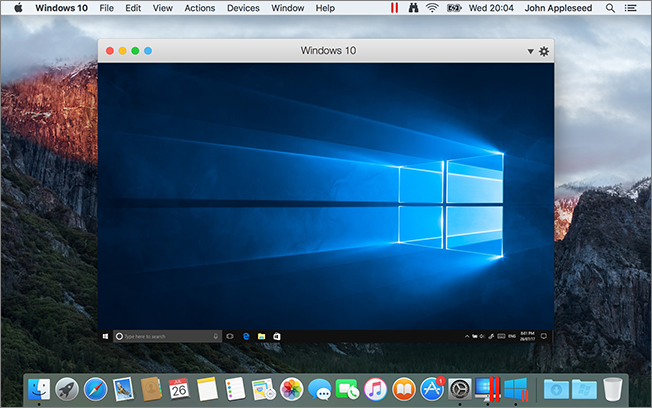
Переход в режим Coherence
Чтобы переключиться из режима "Окно" в Coherence, выполните одно из следующих действий:
-
Щелкните значок Coherence
 в левом верхнем углу окна виртуальной машины.
в левом верхнем углу окна виртуальной машины.
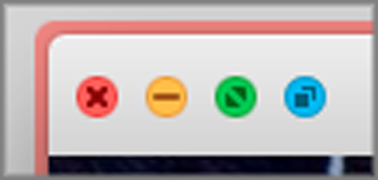
- Выберите Вид > Перейти в Coherence .
- Нажмите Control-Command-C.
Чтобы переключиться из полноэкранного режима в режим Coherence, выполните одно из следующих действий:
- Чтобы выйти из полноэкранного режима, нажмите Control-Command-F. Затем нажмите Вид > Перейти в Coherence .
- Подведите курсор к верхней границе экрана, чтобы появилась строка меню macOS, и нажмите Вид > Выйти из полноэкранного режима . Затем снова откройте меню Вид и нажмите Перейти в Coherence . Если используется полноэкранный режим, оптимизированный для игр, нажмите Control-Option (Alt) для отображения строки меню Mac.
Примечание. Режим Coherence доступен, только если на виртуальной машине установлены Parallels Tools . В большинстве случаев пакет Parallels Tools установлен по умолчанию.
Меню Parallels
В режиме Coherence меню Parallels
![]() находится в строке меню вверху экрана.
находится в строке меню вверху экрана.
![]()
Это меню предоставляет следующие функции:
-
Щелкните
значок Parallels,
 чтобы открыть основное меню, состоящее из следующих элементов:
чтобы открыть основное меню, состоящее из следующих элементов:
- Меню Windows "Пуск" Доступ к меню Windows "Пуск"
- Вид переключение между режимами просмотра в виртуальной машине
- Действия: используйте это меню для выполнения различных действий.
- Устройства: управление такими устройствами, как принтеры и DVD-дисководы.
- Настроить: открывает диалоговое окно конфигурации виртуальной машины.
- Центр управления: открывает центр управления Parallels Desktop
- Создать: создает новую виртуальную машину.
- Открыть: открывает уже существующую виртуальную машину.
- Настройки: открывает настройки Parallels Desktop.
- и больше…
- Щелкните правой кнопкой мыши этот значок, чтобы открыть меню Windows "Пуск".
Важно!
Чтобы закрыть Parallels Desktop в режиме Coherence, щелкните значок Parallels
![]() в строке меню и выберите
Выйти из Parallels Desktop
.
в строке меню и выберите
Выйти из Parallels Desktop
.
Панель задач Windows
Когда Parallels Desktop работает в режиме Coherence, значки панели задач Windows находятся в строке меню macOS вверху экрана.
![]()
Вы можете работать с этими значками так же, как на обычном компьютере с Windows.
Перемещение приложений Windows между рабочими столами (пространствами)
Когда Windows работает в Coherence, вы легко можете перемещать окна приложений гостевых ОС между рабочими столами macOS (пространствами).
|
|
 Îáðàòðàÿ ñâÿçü
Îáðàòðàÿ ñâÿçü
|